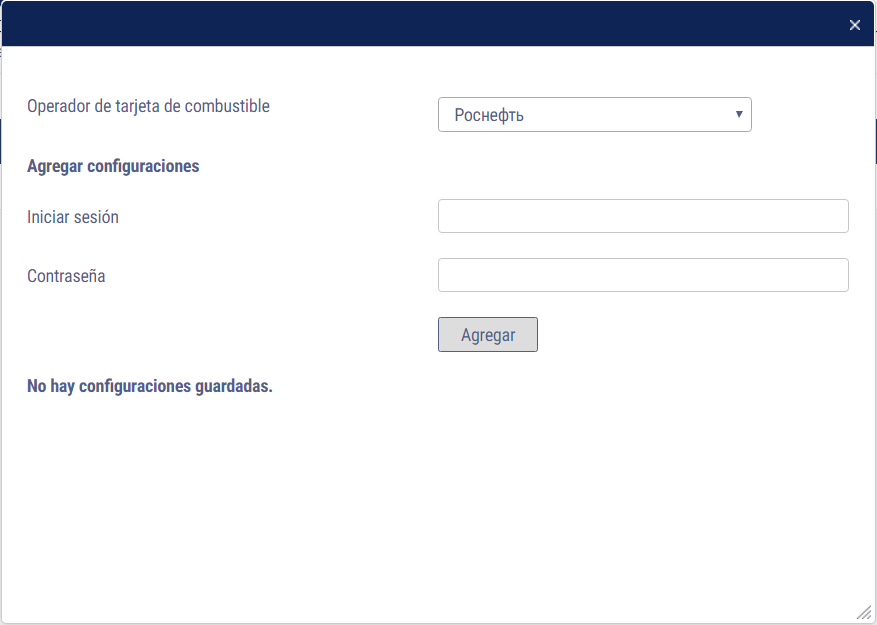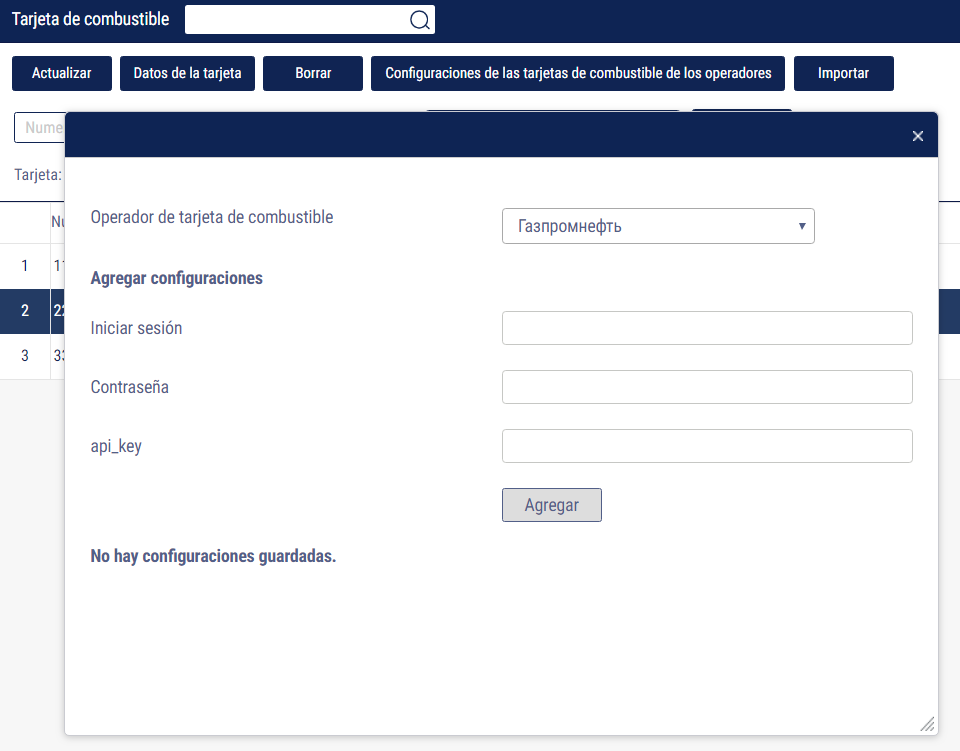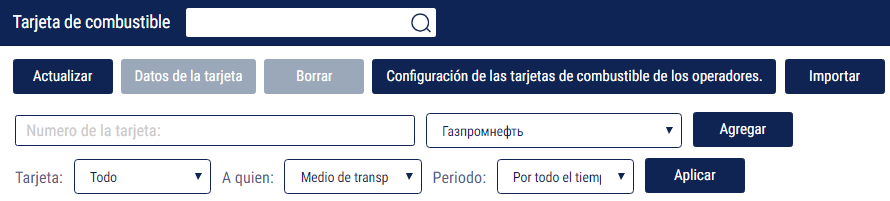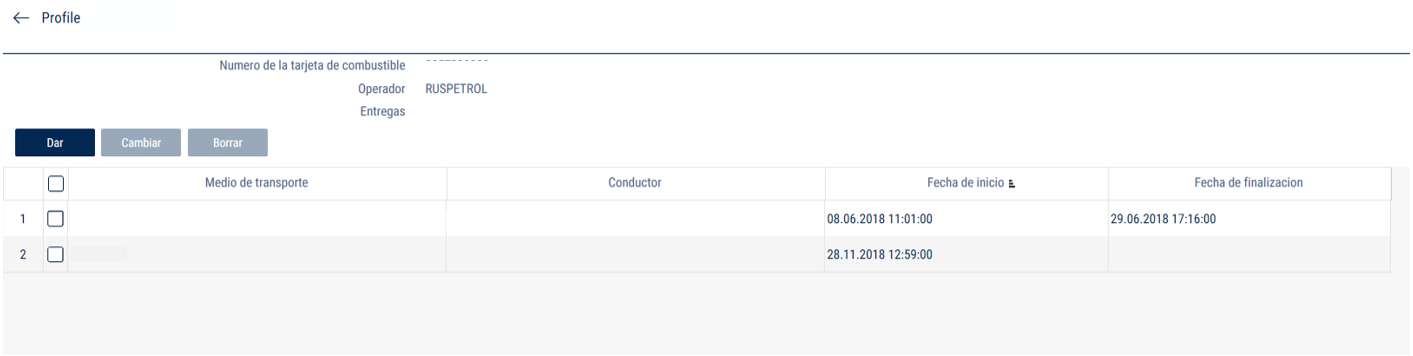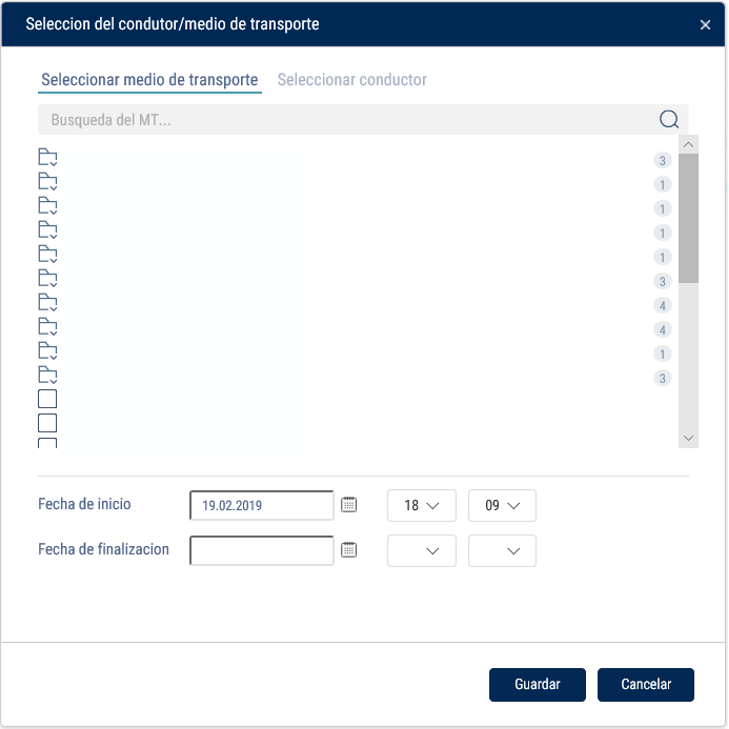Enviar nueva contraseña
Completa la información requerida abajo para obtener una nueva contraseña para tu cuenta de usuario en este wiki. La nueva contraseña te será enviada a la dirección de mail que está registrada.
Agregar
En la sección “Administración”, abra la pestaña «Tarjetas de combustible».
La configuración se realiza de la siguiente manera, según el operador de combustible:
1. Rosneft
- En la sección «Tarjetas de combustible»/«Ajustes de operador de tarjeta de combustible», elija “Rosneft” de la lista de “Operadores de tarjeta de combustible”
Usuario/Contraseña - introduzca el Usuario/Contraseña de su cuenta personal de Rosneft.
2. Gazpromneft
- Enviar una solicitud de acceso a la API a su gestor Gazpromneft o en el sitio web: https://api-promo.opti-24.com/
- Complete el contrato y pague la tarifa seleccionada. Tarifa recomendada: INICIO
En el campo "Dirección IP", ingrese: 77.246.238.226, 185.9.185.83.
- Una carta de Gazpromneft API con los datos de acceso se enviará a la dirección de correo electrónico especificada en el contrato.
- En la sección «Tarjetas de combustible/Ajustes de operador de tarjeta de combustible», elija “Gazpromneft” de la lista de “Operadores de tarjeta de combustible”
Usuario/Contraseña - introduzca el Usuario/Contraseña de su cuenta personal de Gazpromneft.
api_key - la clave para acceder el API.
- Incluya los números de la tarjeta de combustible:
Para los siguientes operadores de combustible, agregue los números de la tarjeta de combustible:
3. PPR/Fleetcor (Vezdehod/Tarjeta de tránsito)
4. RUSPETROL
5. Avtomatika Plus
6. Shell
7. Tarjeta ScanOil
8. UNICARDOIL
- Inicio de paralización - la notificación se envía al final del estacionamiento si la duración del estacionamiento supera el límite de tiempo especificado en el perfil del vehículo
- Fin de paralización - la notificación se envía al final del período de estacionamiento si la duración del período de estacionamiento excede el límite de tiempo
- Inicio de posible paralización - se envía una notificación apenas el límite de tiempo haya sido superado
Asignar un conductor o vehículo
En la sección «Administración», abra la pestaña «Tarjetas de combustible». En la ventana que se abre, elija la tarjeta de combustible de la lista y haga clic en el botón «Datos de tarjeta».
Se abrirá una ventana:
Seleccione de la lista el vehículo o el conductor al que le desea emitir la tarjeta haga clic en el enlace de «Asunto» o, si es necesario cambiar los parámetros del problema, haga clic en el enlace Editar.
Se abrirá una ventana:
Haga clic en el enlace Seleccionar vehículo o Seleccionar conductor dependiendo a quién le necesita emitir la tarjeta.
- «Fecha de inicio» – especifique la fecha y hora de emisión de la tarjeta
- «Fecha final» – especifique la fecha y hora de expiración de la tarjeta
Haga clic en «Guardar».